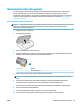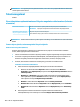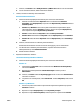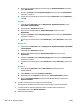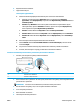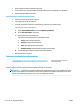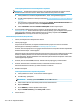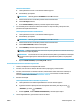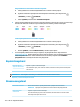User guide
Diagnostiikkasivun tulostaminen tulostimen näytöstä
a. Lisää syöttölokeroon tavallista käyttämätöntä A4- tai Letter-kokoista paperia.
b. Pyyhkäise tulostimen ohjauspaneelin aloitusnäytössä vasemmalle, jotta näkyviin tulee
( Asetukset ), ja valitse ( Asetukset ).
c. Valitse Työkalut ja kosketa sitten Tulostuslaaturaportti.
6. Tarkista diagnostiikkasivulla olevat sinisen, magentan, keltaisen ja mustan värin ruudut. Jos näet raitoja
mustassa tai värillisissä ruuduissa tai jos ruuduista puuttuu mustetta, puhdista tulostuspää.
Tulostuspään puhdistaminen tulostimen näytöstä
a. Lisää syöttölokeroon tavallista käyttämätöntä A4- tai Letter-kokoista paperia.
b. Pyyhkäise tulostimen ohjauspaneelin aloitusnäytössä vasemmalle, jotta näkyviin tulee
( Asetukset ), ja valitse ( Asetukset ).
c. Kosketa Työkalut , kosketa Puhdista kasetit ja noudata näytön ohjeita.
7. Jos tulostuspään puhdistaminen ei korjaa ongelmaa, ota yhteyttä HP-tukeen. Käy osoitteessa
www.support.hp.com . Tämä verkkosivusto tarjoaa tietoa ja työkaluja, joita voi käyttää monien yleisten
tulostinongelmien ratkaisuun. Valitse kehotettaessa maa tai alue ja napsauta sitten Kaikki HP-
yhteystiedot . Näin saat näkyviin tekniset tuen yhteystiedot.
Kopiointiongelmat
Kopiointiin liittyvien
ongelmien ratkaiseminen
Käytä HP:n ohjattua verkkovianmääritystä.
Saat vaiheittaiset ohjeet, joiden avulla voit selvittää, miksi tulostin ei luo kopiota tai miksi kopioiden
laatu on huono.
HUOMAUTUS: HP:n ohjattu vianmääritys ei välttämättä ole saatavilla kaikilla kielillä.
Kopiointi- ja skannausvihjeitä sivulla 38
Skannausongelmat
HP Print and Scan Doctor
HP Print and Scan Doctor -työkalu yrittää tunnistaa ja korjata vian automaattisesti.
HUOMAUTUS: Apuohjelma on käytettävissä ainoastaan Windows-käyttöjärjestelmissä.
Skannausongelmien
ratkaiseminen
Käytä HP:n ohjattua verkkovianmääritystä.
Saat vaiheittaiset ohjeet, joiden avulla voit selvittää, miksi skannaaminen ei onnistu tai miksi
skannattujen tiedostojen laatu on huono.
114 Luku 10 Ongelmanratkaisu FIWW